Word怎么显示页码?你会操作吗?发布时间:2021年02月02日 14:41
Word文档里有多种设置,可根据编辑和打印的需要灵活进行设置,在办公软件发展迅速的今天,根据实际工作中的各种需求,word也在不停的更新和填加各种新的功能。运用word编辑的文档篇幅可大可下,有时候遇到篇幅很长的文档,添加上页码可以方便反复查找,节省很多的翻阅查找时间。今天我们就教大家Word怎么显示页码。
1.先打开我们需要编辑的word文档(如下图所示)。
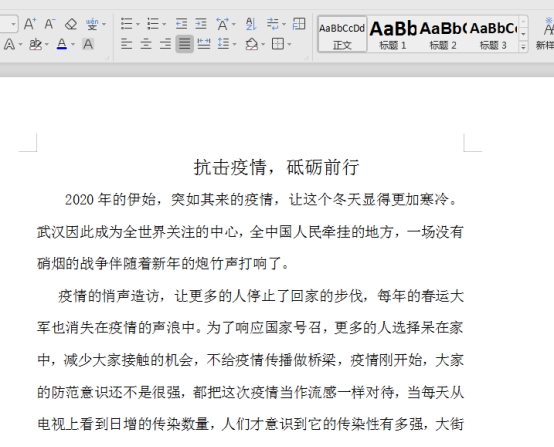
2、点击顶部栏中的“插入”菜单按钮(如下图所示)。
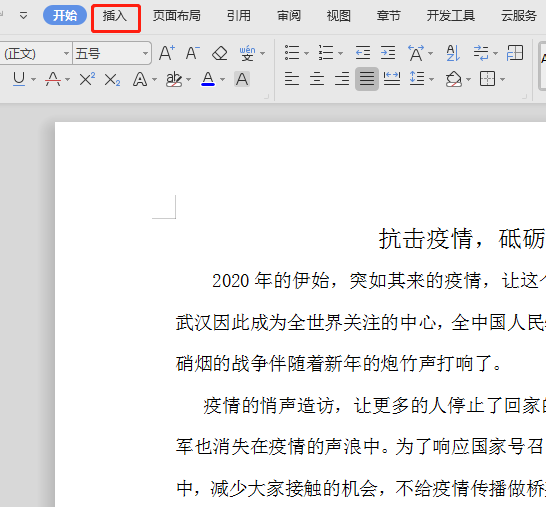
3、选择“页码”选项卡(如下图所示)。
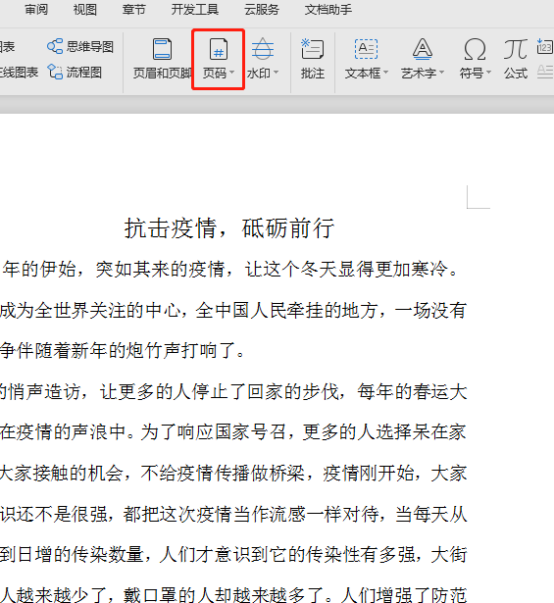
4、选择合适的页码样式来自动设置页码(如下图所示)。
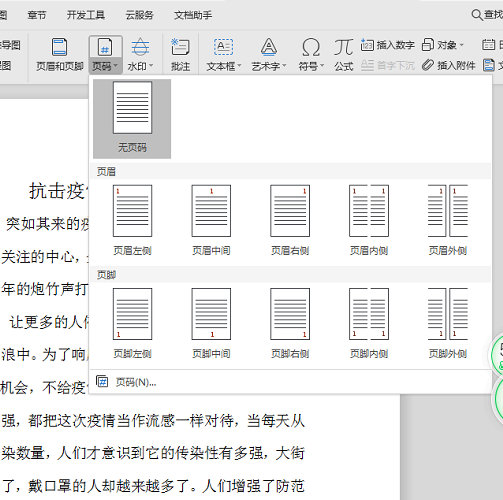
5、word会自动将页码添加到整个文档中。这样word就显示页码了(如下图所示)。
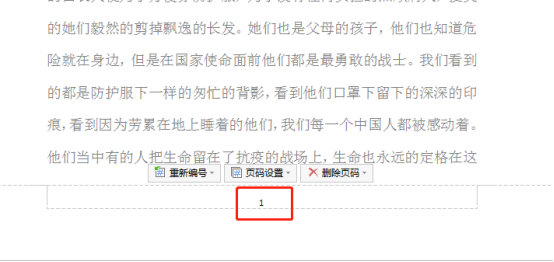
页码显示还可以方便打印后文档归档,这样就不会因为打印顺序错乱而使文档混乱,对于习惯写读书笔记的人就更方便了,只需要记住页码就可以反复的查找自己画了重点的内容,这样就可以提高查找的效率。还可以根据不同要求把页码编辑到文档的不同位置方便查看,Word怎么显示页码的方法和步骤已经教给大家了,课后就需要大家认真的练习一下吧。
本篇文章使用以下硬件型号:联想小新Air15;系统版本:win10;软件版本:WPS 2019。
点击观看视频教程

Word-插入页码设置
立即学习新手入门56289人已学视频时长:18:07
特别声明:以上文章内容仅代表作者wanrong本人观点,不代表虎课网观点或立场。如有关于作品内容、版权或其它问题请与虎课网联系。
相关教程
相关知识
500+精品图书
20G学习素材
10000+实用笔刷
持续更新设计模板




















